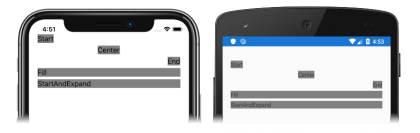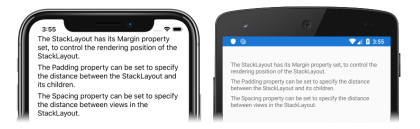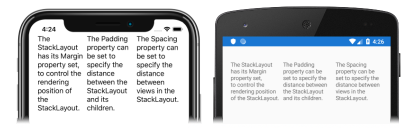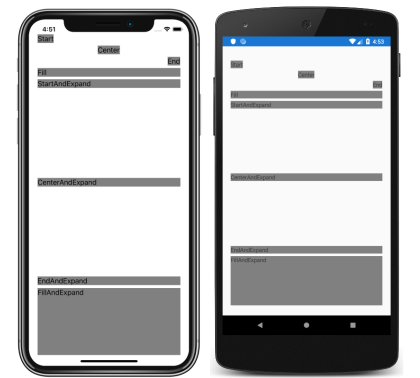Учебник по StackLayout в Xamarin.Forms
Прежде чем работать с этим учебником, вы должны выполнить:
- Краткое руководство Создание первого Xamarin.Forms приложения.
В этом руководстве описано следующее:
- Создайте Xamarin.Forms
StackLayoutв XAML. - Задавать ориентацию
StackLayout. - Задавать выравнивание дочернего представления и расширения в
StackLayout.
С помощью Visual Studio 2019 или Visual Studio для Mac вы создадите простое приложение, демонстрирующее, как выравнивать элементы управления в StackLayout. На следующих снимках экрана показано готовое приложение.
Вы также будете использовать Горячую перезагрузку XAML для Xamarin.Forms, чтобы просматривать изменения пользовательского интерфейса без перестроения приложения.
Создание StackLayout
StackLayout — это макет, позволяющий упорядочивать дочерние элементы в виде распределения (горизонтально или вертикально) на основе одномерного массива. По умолчанию StackLayout имеет вертикальную ориентацию.
Для работы с этим руководством у вас должен быть последний выпуск Visual Studio 2019 с установленной рабочей нагрузкой Разработка мобильных приложений на .NET. Кроме того, вам потребуется компьютер Mac для сборки учебного приложения на iOS. Сведения об установке платформы Xamarin см. в статье Установка Xamarin. Сведения о подключении Visual Studio 2019 к узлу сборки Mac см. в статье Связывание с Mac при разработке для Xamarin.iOS.
Запустите Visual Studio и создайте новое пустое приложение Xamarin.Forms, присвоив ему имя StackLayoutTutorial.
Внимание
Для фрагментов кода на C# и XAML в этом руководстве необходимо решение с именем StackLayoutTutorial. Выбор другого имени приведет к ошибкам сборки при копировании кода из этого руководства в решение.
Дополнительные сведения о создаваемой библиотеке .NET Standard см. в разделе Структура приложения Xamarin.Forms статьи Подробное изучение кратких руководств по Xamarin.Forms.
В обозревателе решений в проекте StackLayoutTutorial дважды щелкните файл MainPage.xaml, чтобы открыть его. В MainPage.xaml удалите весь код шаблона и замените его приведенным ниже кодом:
<?xml version="1.0" encoding="utf-8"?> <ContentPage xmlns="http://xamarin.com/schemas/2014/forms" xmlns:x="http://schemas.microsoft.com/winfx/2009/xaml" x:Class="StackLayoutTutorial.MainPage"> <StackLayout Margin="20,35,20,25"> <Label Text="The StackLayout has its Margin property set, to control the rendering position of the StackLayout." /> <Label Text="The Padding property can be set to specify the distance between the StackLayout and its children." /> <Label Text="The Spacing property can be set to specify the distance between views in the StackLayout." /> </StackLayout> </ContentPage>Этот код декларативно определяет пользовательский интерфейс для страницы, который состоит из трех экземпляров
LabelвStackLayout.StackLayoutразмещает свои дочерние представления (экземплярыLabel) в одну строку, которая по умолчанию ориентирована вертикально. Кроме того, свойствоMarginуказывает позицию отрисовкиStackLayoutвContentPage.Примечание.
В дополнение к свойству
Margin, свойстваPaddingиSpacingтакже могут быть установлены наStackLayout. Значение свойстваPaddingзадает расстояние между представлениями вStackLayout, а значение свойстваSpacingзадает объем пространства между каждым дочерним элементом вStackLayout. Дополнительные сведения см. в статье Поля и заполнение.На панели инструментов Visual Studio нажмите кнопку Пуск (треугольная кнопка, похожая на кнопку воспроизведения) для запуска приложения в выбранном удаленном симуляторе iOS или эмуляторе Android.
Дополнительные сведения о
StackLayoutсм. в статье Xamarin.Forms StackLayout.
Указание ориентации
В MainPage.xaml измените объявление
StackLayout, чтобы выровнять его дочерние элементы по горизонтали, а не по вертикали:<StackLayout Margin="20,35,20,25" Orientation="Horizontal"> <Label Text="The StackLayout has its Margin property set, to control the rendering position of the StackLayout." /> <Label Text="The Padding property can be set to specify the distance between the StackLayout and its children." /> <Label Text="The Spacing property can be set to specify the distance between views in the StackLayout." /> </StackLayout>В этом коде свойству
Orientationприсваивается значениеHorizontal.Если приложение по-прежнему работает, сохраните изменения в файле, после чего пользовательский интерфейс приложения в симуляторе или эмуляторе будет автоматически обновлен. В противном случае нажмите на панели инструментов Visual Studio кнопку Запуск (треугольная кнопка, похожая на кнопку воспроизведения), чтобы запустить приложение в выбранном удаленном симуляторе iOS или эмуляторе Android:
Обратите внимание, что экземпляры
LabelвStackLayoutтеперь выровнены по горизонтали, а не по вертикали.
Указание выравнивания и расширения
Размер и положение дочерних представлений в StackLayout зависят от значений свойств HeightRequest и WidthRequest дочерних представлений и значений свойств HorizontalOptions и VerticalOptions.
Свойства HorizontalOptions и VerticalOptions могут задаваться для полей из структуры LayoutOptions, которая инкапсулирует две настройки макета:
- Выравнивание — настройки выравнивания дочернего представления, которые определяют его положение и размер в рамках родительского макета.
- Расширение — указывает, должно ли дочернее представление использовать дополнительное пространство, если оно доступно (используется только
StackLayout).
В MainPage.xaml измените объявление
StackLayout, чтобы задать параметры выравнивания и расширения для каждогоLabel:<StackLayout Margin="20,35,20,25"> <Label Text="Start" HorizontalOptions="Start" BackgroundColor="Gray" /> <Label Text="Center" HorizontalOptions="Center" BackgroundColor="Gray" /> <Label Text="End" HorizontalOptions="End" BackgroundColor="Gray" /> <Label Text="Fill" HorizontalOptions="Fill" BackgroundColor="Gray" /> <Label Text="StartAndExpand" VerticalOptions="StartAndExpand" BackgroundColor="Gray" /> <Label Text="CenterAndExpand" VerticalOptions="CenterAndExpand" BackgroundColor="Gray" /> <Label Text="EndAndExpand" VerticalOptions="EndAndExpand" BackgroundColor="Gray" /> <Label Text="FillAndExpand" VerticalOptions="FillAndExpand" BackgroundColor="Gray" /> </StackLayout>Этот код задает параметры выравнивания для первых четырех экземпляров
Labelи параметры расширения для последних четырех экземпляровLabel. ПоляStart,Center,EndиFillиспользуются для определения выравнивания экземпляровLabelв родительском элементеStackLayout. ПоляStartAndExpand,CenterAndExpand,EndAndExpandиFillAndExpandиспользуются для определения параметров выравнивания и указывают, будет ли представление занимать больше места, если оно доступно в родительском элементеStackLayout.Примечание.
Значение по умолчанию свойств представления
HorizontalOptionsиVerticalOptions—Fill.Если приложение по-прежнему работает, сохраните изменения в файле, после чего пользовательский интерфейс приложения в симуляторе или эмуляторе будет автоматически обновлен. В противном случае нажмите на панели инструментов Visual Studio кнопку Запуск (треугольная кнопка, похожая на кнопку воспроизведения), чтобы запустить приложение в выбранном удаленном симуляторе iOS или эмуляторе Android:
StackLayoutучитывает только параметры выравнивания дочерних представлениях, которые находятся в направлении, противоположном ориентацииStackLayout. Поэтому дочерние представленияLabelвStackLayoutс вертикальной ориентацией получают свойстваHorizontalOptionsв соответствии с одним из следующих полей выравнивания:Start— располагаетLabelв левой частиStackLayout.Center— располагаетLabelв центреStackLayout.End— располагаетLabelв правой частиStackLayout.Fill— гарантирует, чтоLabelзаполняет ширинуStackLayout.
StackLayoutможет развернуть дочерние представления только в направлении своей ориентации. ПоэтомуStackLayoutв вертикальной ориентации может развернуть дочерние представленияLabel, которые задают свои свойстваVerticalOptionsодному из полей выравнивания. Это означает, что для вертикального выравнивания каждыйLabelзанимает одинаковый объем пространства вStackLayout. Но только последнийLabelсо значением свойстваVerticalOptions, равнымFillAndExpand, имеет другой размер.Внимание
Когда все пространство в
StackLayoutзанято, параметр расширения ни на что не влияет.В Visual Studio остановите приложение.
Дополнительные сведения о выравнивании и расширении см. в статье Параметры макета в Xamarin.Forms.
Поздравляем!
Поздравляем с завершением этого учебника, где вы научились:
- Создайте Xamarin.Forms
StackLayoutв XAML. - Задавать ориентацию
StackLayout. - Задавать выравнивание дочернего представления и расширения в
StackLayout.
Следующие шаги
Чтобы узнать больше об основах создания мобильных приложений с помощью Xamarin.Forms, перейдите к учебнику по меткам.
Дополнительные ссылки
Возникла проблема с этим разделом? Если это так, отправьте нам отзыв, чтобы мы исправили этот раздел.